Das kann ja mal vorkommen, die Synchronisation funktioniert nicht. Sie wollen das Problem finden. Für die Analyse gibt es eine Logdatei.
Die Logdatei öffnen Sie nach der Synchronisation mit dem Statusbutton. Der Statusbutton hat am Ende der Synchronisation eines der beiden Icons:


Wichtige Hinweise
Wenn Sie keine Änderungen in Kontakten oder Terminen auf dem Smartphone/Tablet sehen und die Synchronisation als OK angezeigt wird, liegt das möglicherweise an der Synchronisationszeit Google – Smartphone/Tablet. Die Zeit für die Synchronisation beträgt meist 20 Minuten. Schneller sehen Sie die Änderungen in der Weboberfläche https://calendar.google.com/calendar oder https://contacts.google.com. Die Änderungen werden nach dem Drücken von F5 sichtbar.
Deinstallieren Sie jedes andere Programm zur Synchronisation mit Google Daten. Dazu zählt auch die direkte Integration der Google Kalender.
Die Logdatei
Mit einem Klick auf den Statusbutton öffnen Sie die Log Datei. Am Ende stehen die aktuellsten Zeilen. Deshalb ist es sinnvoll, die Datei vom Ende (unten) her zu lesen.
Jede Zeile beginnt mit dem Datum und Uhrzeit sowie einer Kathegorisierung:
- [Information] Diese Zeile gibt nur eine Information aus.
- [Warning] Diese Zeile hat Auswirkungen auf die Synchronisation. Die Synchronisation wird zu Ende durchgeführt.
- [Error] Diese Zeile zeigt einen Fehler. Der Fehler hat Auswirkung auf die Synchronisation eines Eintrages oder die gesamte Synchronisation.
Danach folgt ein Hinweis wo der Fehler aufgetreten ist und eine Beschreibung desselben.
Bei Kontakten oder Terminen folgt am Ende meist ein Hinweis auf den Eintrag. Zu beachten ist hier, dass Zeitangaben in UTC Zeitformat angegeben sind.
Falls die Synchronisierung an einem Kontakt oder Termin „hängt“, können Sie den Termin / Kontakt testweise in Outlook oder Google entfernen und die Synchronisation erneut durchführen. Möglicherweise läuft die Synchronisation durch.
Beispiele für Fehlermeldungen und mögliche Lösungen
Zu viele Kontakte / Kalendereinträge in Outlook
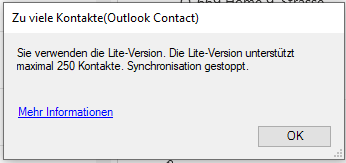
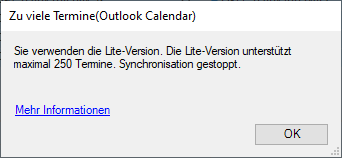
[Error];To many Outlook contact items. Number of items is: 251 Max number is:250 Please upgrade to unlimitted full version. Outlook contact synchronization stopped.;;
[Error];To many Outlook calendar items. Number of Outlook Calendar items is: 254 Max number is:250 Please upgrade to unlimitted full version. Outlook Calendar synchronization stopped.;;Diese Fehlermeldung tritt nur in der Lite-Version auf. Die Lite-Version ist limitiert auf 250 Kontakte und 250 Kalendereinträge. Die Synchronisation wird beendet.
Bereinigen Sie Ihre Kontakte, die Kalendereinträge in Outlook oder schalten Sie die Vollversion frei. Weitere Informationen zur Freischaltung der Vollversion finden Sie hier.
Zu viele Kontakte / Kalendereinträge in Google
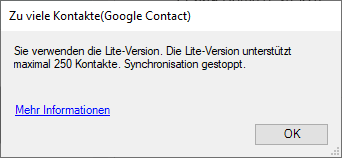
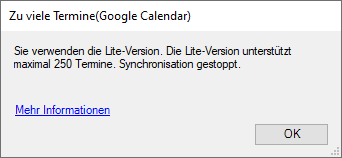
17.09.2023 20:09:58;[Error];To many Google contact items. Number of items is: 251 Max number is:250 Please upgrade to unlimitted full version. Google contact synchronization stopped.;;
23.09.2023 06:27:07;[Error];To many Google calendar items. Number of items is: 251 Max number is:250 Please upgrade to unlimitted full version. Google Calendar synchronization stopped.;;Diese Fehlermeldung tritt nur in der Lite-Version auf. Die Lite-Version ist limitiert auf 250 Kontakte und 250 Kalendereinträge. Die Synchronisation wird beendet.
Bereinigen Sie Ihre Kontakte, die Kalendereinträge in Google oder schalten Sie die Vollversion frei. Weitere Informationen zur Freischaltung der Vollversion finden Sie hier.
Konfigurationsfehler – Synchronisation gestoppt
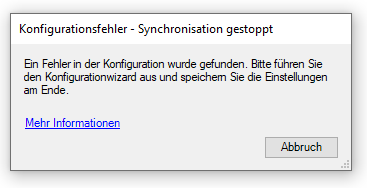
Fehler in der Konfiguration, die Synchronisation wurde gestoppt. Bitte überprüfen Sie die Konfiguration. Mögliche Ursachen sind:
- Es wurde kein Google Account angegeben
- Fehler in der Konfiguration für Outlook Kalender.
- Fehler in der Konfiguration für Outlook Kalender.
- Fehler in der Konfiguration für Google Label.
- Fehler in der Konfigruation für Google Kalender.
Öffnen Sie den Konfigurationswizard und überprüfen Sie jede Seite. Wählen Sie einen Eintrag aus, wenn kein Eintrag angezeigt wird. Speichern Sie am Ende die Einstellungen.
Fehler bei der Synchronisation von Kalendern und Terminen
Termine werden aus Google nicht nach Outlook übertragen
Möglicherweise ist der Kalender in Outlook schreibgeschützt. Das ist zum Beispiel der Fall bei dem Kalender „Feiertage in Deutschland“. Aber auch geteilte Kalender können vom Besitzer schreibgeschützt sein. Termine in schreibgeschützen Ordnern können nicht geschrieben werden. Diese Warnung tritt auf, wenn Sie einen Termin aus einem schreibgeschützen Outlook Kalender in Google editieren.
Für Kalender tritt folgende Warnung in der Logdatei auf:
[Warning];Write or update for this folder not possible.(1);\\cctsync@outlook.com\Kalender\Feiertage in Deutschland;Für Termine tritt folgende Warnung in der Logdatei auf:
[Warning];No permission to update item. Folder write protected.;Item: Title: 'Buß- und Bettag (regional)' AllDay-Event: True Startzeit: 2023-11-22 00:00:00 Endezeit: 2023-11-23 00:00:00;Änderungen am Inhalt dieses schreibgeschützten Ordners sind nicht möglich.Diese Warnungen haben keinen Einfluss auf weitere Termine sofern diese nicht im gleichen Kalender geschrieben werden sollen.
Fehler bei der Google Anmeldung
[Error];Error in connecting google services. Mindestens ein Fehler ist aufgetreten. Error:"invalid_grant", Description:"Bad Request", Uri:"";Account: xyz@gmail.com;Mindestens ein Fehler ist aufgetreten. / Error:"invalid_grant", Description:"Bad Request", Uri:""
19.08.2023 21:46:52;[Error];User crendential error.;Account: xyz@gmail.com;Fehler in der Anmeldung bei Google. Sie müssen das CCTSync Add-In noch einmal mit dem Google Account verbinden.
Sie müssen das CCTSync Add-In mit dem Google Account verbinden. Folgen Sie dazu dieser Anleitung Mit Google Account verbinden V0.1.9.X
Das Abrufen von Daten ist fehlgeschlagen
Diese Meldung tritt bei der Synchronisation von Kontakten und Terminen auf.
[Error];Das Abrufen von Google-Kontaktdaten ist fehlgeschlagen. Bitte versuchen Sie es erneut oder legen Sie einen Kontakt in Google an. Diese Meldung kommt, wenn Kontakte synchronisiert wurden und beim erneuten Abrufen von Google keine Kontakte übergeben wurden. ;;Diese Fehlermeldung verhindert das Löschen aller Kontaktdaten oder aller Termine. Der Google Service liefert keine Daten zurück. Möglicherweise haben Sie die Daten selbst gelöscht. Es könnte sich auch um ein Problem mit dem Google-Service handeln. Beheben Sie das Problem indem Sie einen Kontakt oder einen Termin in Google anlegen.
Serientermin nicht erkannt
[Error];Error [45];Item: Title: 'Krabbelgruppe' AllDay-Event: False Startzeit: 2019-09-12 07:30:00 Endezeit: 2019-09-12 08:30:00 Count: 0 Intervall: 0 NoEndDate: True Until: 1972-06-08 00:00:00 RepeatObject: iEx: ;Das Serienmuster ist ungültig.Für den Serientermin „Krabbelgruppe“ wurde das Serienmuster nicht erkannt. Möglicherweise lässt sich der Termin nicht nach Outlook / Google konvertieren. Sie können mir diese Zeile und einen Screenshot für die Analyse zusenden. Die Kontaktdaten finden Sie unten.
Kalender in Outlook nicht gefunden
[Error];Error[10] in getting Outlook folder.;Folder: \\no_replay@gmail.com;Der Objektverweis wurde nicht auf eine Objektinstanz festgelegt.[Error];Bad configurtion, folder not exist. Error in creating Outlook calendar item.;Folder: '\\no_replay@gmail.com' not found. Item: Termin Zahnreinigung start(utc): 09.11.2020 06:00:00;[Error];Error;Calendar: calendar(ID) unknown;The service calendar has thrown an exception. HttpStatusCode is NotFound. Not FoundBei diesen Fehlern wurde der Kalender \no_replay@gmail.com nicht gefunden.
Anleitung
- Öffnen Sie den Konfigurationswizard.
- Klicken Sie auf weiter bis zur Seite Outlook Kalender
- Prüfen und korrigieren Sie die Einstellungen
- Klicken Sie auf weiter bis zur letzten Seite, bestätigen Sie die Nutzungsbedingungen und klicken Sie auf Speichern.
Kalender in Google nicht gefunden
[Error];Error;Calendar: calendar(ID) unknown;The service calendar has thrown an exception. HttpStatusCode is NotFound. Not FoundBei diesen Fehler wurde ein Google Kalender nicht gefunden.
Anleitung:
- Öffnen Sie den Konfigurationswizard.
- Klicken Sie auf weiter bis zur Seite Google Kalender
- Prüfen und korrigieren Sie die Einstellungen
- Klicken Sie auf weiter bis zur letzten Seite, bestätigen Sie die Nutzungsbedingungen und klicken Sie auf Speichern.
Zu viele Kontakte /Termine
Dieser Fehler tritt nur in der Lite-Version auf.
Ursache: in der Lite-Version ist die Anzahl der zu synchronisierenden Kontakte auf 250 Kontakte und 250 Termine limitiert. Dieser Fehler tritt auf, wenn die Anzahl überschritten wird.
Führen Sie ein Upgrade auf die Vollversion aus, wenn Sie mehr als 250 Kontakte oder Termine synchronisieren wollen
„Microsoft.Office.Core.IRibbonUI“ Fehler
Das COM-Objekt des Typs "System.__ComObject" kann nicht in den Schnittstellentyp
"Microsoft.Office.Core.IRibbonUI" umgewandelt werden. Dieser Vorgang konnte nicht
durchgeführt werden, da der QueryInterface-Aufruf an die COM-Komponente für die
Schnittstelle mit der IID "{000C03A7-0000-0000-C000-000000000046}" aufgrund des folgenden
Fehlers nicht durchgeführt werden konnte: Bibliothek nicht registriert. (Ausnahme von
HRESULT: 0x8002801D (TYPE_E_LIBNOTREGISTERED)).Es gibt zwei Möglichkeiten für diesen Fehler:
- Es handelt sich um eine Outlook Version älter als 2016. Dann sollten Sie auf die Outlook Version 2016, 2019 oder Office 365 updaten.
- Die VSTO Runtime wurde deinstalliert oder teilweise durch die Deinstallation anderer Programme entfernt. Die VSTO Runtime laden Sie auf folgender Seite herunter: Download Visual Studio 2010-Tools für Office-Runtime und installieren wie auf der Downloadseite beschrieben.
Kontakt
Aus der aktuellen Version können Sie mir gern Fehlerzeilen über das Kontaktformular zusenden. Ich werde zeitnah antworten.
